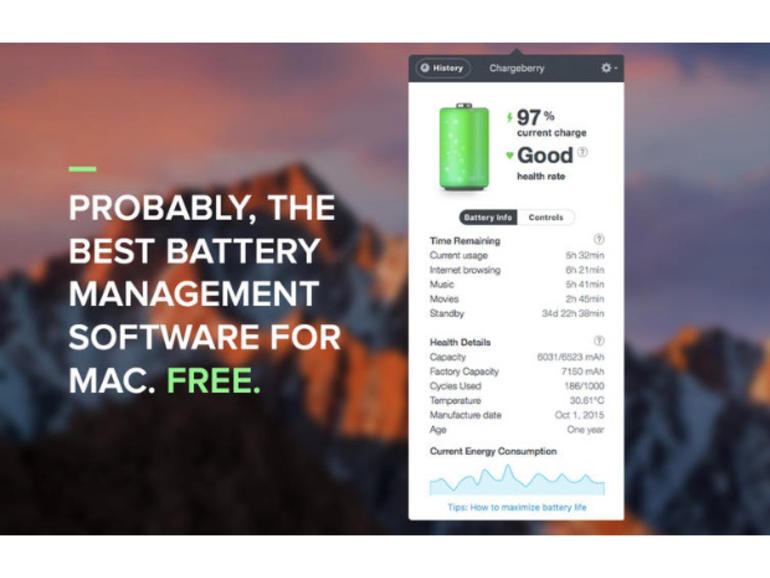Las baterías de Mac no duran para siempre. Afortunadamente, la aplicación gratuita Chargeberry simplifica la supervisión y mejora el rendimiento de la batería.
Video: Cómo puede Apple recuperar profesionales para MacApple tiene mucho trabajo que hacer para recuperar el terreno perdido con los usuarios profesionales de Mac en los últimos años. Jason Hiner, de ConsejoTecnologico.com, analiza lo que Apple necesita hacer para ganarse su confianza.
Muchos usuarios de portátiles, incluidos los profesionales de Mac, se sorprenden al saber que las baterías de los portátiles se consideran consumibles cuya vida útil no siempre coincide con la vida útil prevista de los demás componentes del portátil. Las baterías de los ordenadores portátiles poseen un número máximo conocido de ciclos y, como resultado, pierden efectividad una vez que completan tantos ciclos de carga de la batería.
VER: ebook gratuito: Aumente la productividad de su Mac con estas 10 técnicas (ConsejoTecnologico.com)
Lo que está de moda en ConsejoTecnologico.com
Así es como funcionan los ciclos de carga de la batería del portátil. Supongamos que utilizas la mitad de la carga de la batería de tu Macbook Air hoy, la recargas por la noche y al día siguiente repites las mismas acciones. Aunque la batería nunca se ha descargado por completo, Apple afirma que, debido a que la carga de la batería se ha reducido dos veces a la mitad y se ha recargado, la batería ha experimentado un ciclo completo.
¿Cuántos ciclos de carga pueden experimentar la mayoría de las baterías de los portátiles Mac antes de ser consideradas consumidas? Depende del modelo. 2019 MacBooks de 12″, MacBook Airs de 13″ y MacBook Pros de 15″ tienen una capacidad nominal de 1.000 ciclos máximos, mientras que un MacBook Air de mediados de 2009 tiene una capacidad nominal de sólo 500. Un MacBook Pro de 17 pulgadas de finales de 2008 sólo está diseñado para 300 ciclos de carga. Para confirmar el límite de ciclo de tu portátil Mac, consulta el sitio web de Apple.
Cómo usar la aplicación Chargeberry
Si bien es posible comprobar de forma nativa el número de ciclos de carga de la batería de un portátil Mac (mientras mantiene pulsada la tecla Opción, haga clic en el icono de Apple en la barra de menús y, a continuación, seleccione Información del sistema, que enumera el número de ciclos de batería en la sección de alimentación del hardware), la aplicación gratuita Chargeberry simplifica el proceso y proporciona orientación para ayudar a mejorar la duración de la batería. La aplicación también genera alertas para ayudar a evitar que el nivel de la batería caiga por debajo del 40%, un umbral por debajo del cual muchos usuarios no desean operar.
Chargeberry permite mostrar el tiempo de funcionamiento estimado restante de la batería dentro de la barra de menús, así como el estado de carga y el porcentaje de carga de la batería. Durante el funcionamiento, Chargeberry supervisa y registra el rendimiento eléctrico de una batería de Mac, que la aplicación muestra en una vista personalizable del historial de energía. La vista Historial de energía, además de registrar el tiempo que la batería ha consumido el portátil, el tiempo de carga, el tiempo que la batería ha estado completamente cargada y el tiempo que el portátil ha estado conectado a la corriente eléctrica, también muestra las aplicaciones que consumen la mayor cantidad de energía.
Para obtener orientación sobre cómo maximizar la duración de la batería, los usuarios de Chargeberry pueden hacer clic en el icono de la barra de menús de la aplicación y, a continuación, en los consejos: Cómo maximizar la vida útil de la batería (. Para ver el historial de carga de la batería, los usuarios sólo tienen que hacer clic en el botón Historial que aparece al hacer clic en el icono de la barra de menús.
Dentro de su menú principal, Chargeberry muestra la carga actual de la batería, el estado de salud y el tiempo restante. Dentro de su sección de detalles de salud, Chargeberry muestra información sobre la capacidad de la batería, la capacidad de fábrica, el número de ciclos de carga, la temperatura, el voltaje y la fecha de fabricación.
VER: Programación Rápida para Principiantes (ConsejoTecnologico.com Academy)
Si desea que Chargeberry se inicie automáticamente al iniciar, haga clic en el icono de la aplicación en la barra de menús, haga clic en el icono de equipo en la esquina superior derecha y, a continuación, haga clic en Preferencias. Desde la pantalla resultante, asegúrese de que la pestaña General esté seleccionada y haga clic en la casilla de verificación para Iniciar Chargeberry al iniciar el sistema.
Usando el mismo menú Preferencias, al hacer clic en la pestaña Notificaciones se pueden configurar los ajustes de notificación del nivel de carga y las alertas del proceso de descarga. La pestaña Notificaciones también permite configurar las alertas de cambio de estado de la batería y la alerta de recordatorio para que se enchufe el cargador del portátil cuando el nivel de batería alcance el 40%.
El resultado final
Aunque parte de la información de la pantalla de estado de Chargeberry está disponible utilizando el icono de la batería del Mac y las vistas de Información del sistema, Chargeberry coloca toda la información de gestión de la batería en una única aplicación gratuita. Se trata de una combinación convincente para los usuarios de Mac que desean controlar el rendimiento de la batería de su portátil Mac.
Boletín semanal de Apple
Ya sea que necesites consejos sobre iPhone y Mac o noticias de Apple específicas de la empresa, nosotros te cubrimos. Entregado los martes